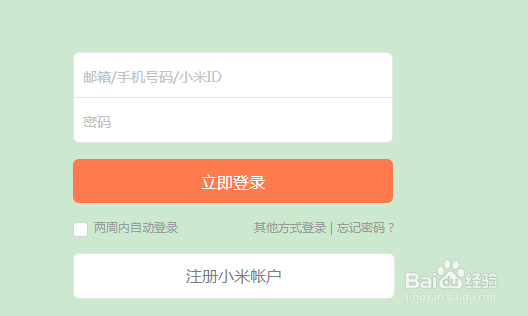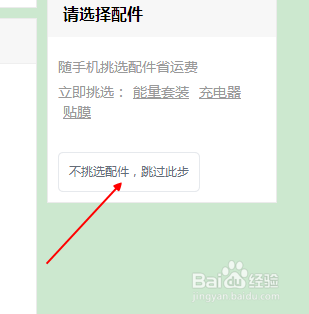免预约直接购买小米2s流程 【图文并茂】
1、首先,我们在百度上搜索小米,然后进入到小米的官网里面。
2、进入到官网以后,我们点击上面的小米2s免预约直接购买这个界面
3、点击之后,进入以后,我们先选择我们需要的版本。
4、接着选择容量,目前来说,只有32g的版本了。
5、选择好版本以后,我们点击立即购买按钮
6、然后跳转到登陆界面,我们登陆自己的账号就可以了。
7、登陆进去以后,我们直接点击后面的仅手机这个选项。
8、选择好以后,我们点击下面的下一步这个按钮
9、到了下一步,还会有让我们挑选配件的这一步,我们直接点击旁边的跳过,进入到下一步
10、在出来的界面中,我们核对如果没有问题的话,我们就点击去接站这个按钮
11、然后我们添加我们的收货地址,以及收货的周期,发票等,都填写好。
12、填好之后,我们就直接点击下订单,然后选择相关的支付方式,就可以了。我们就可以坐等收货了。
声明:本网站引用、摘录或转载内容仅供网站访问者交流或参考,不代表本站立场,如存在版权或非法内容,请联系站长删除,联系邮箱:site.kefu@qq.com。
阅读量:29
阅读量:66
阅读量:69
阅读量:52
阅读量:37